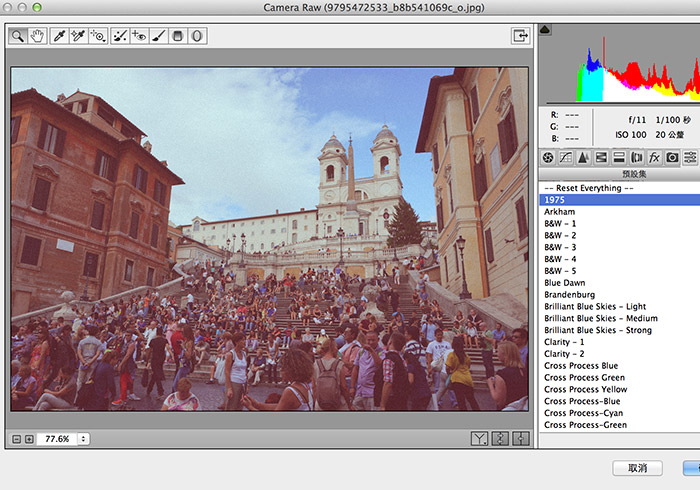
Free Presets:
Step1
首先,進到下載頁面後,點下方的Download鈕。
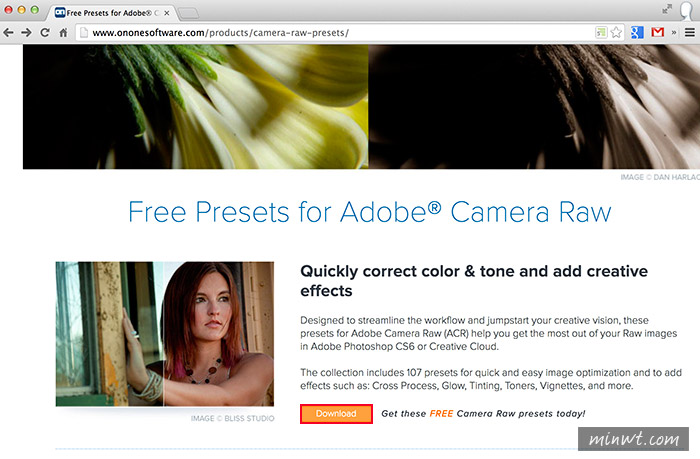
Step2
接著依序的填寫姓名、Email、國家,就可以了。
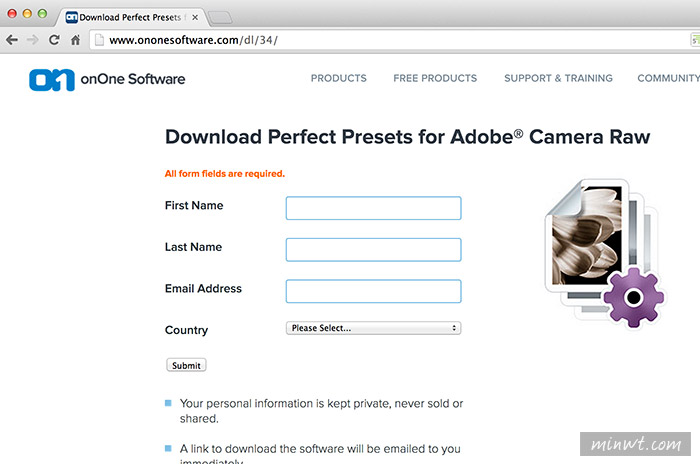
Step3
當輸入完畢後,接著就會開始下載了。
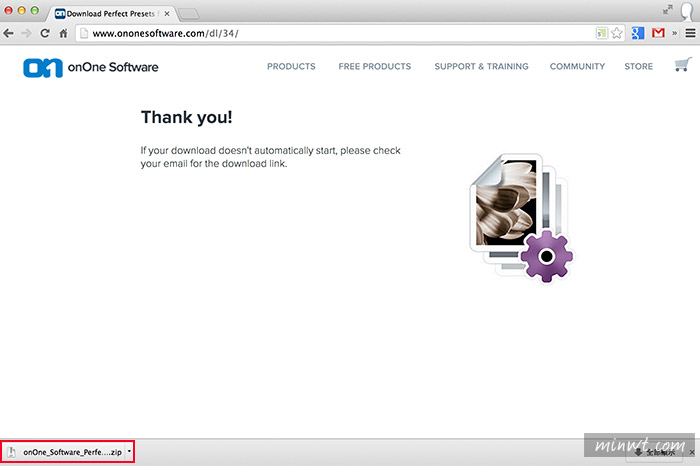
Step4
下載完畢解壓縮後,分別會有一個PDF檔與資料夾。
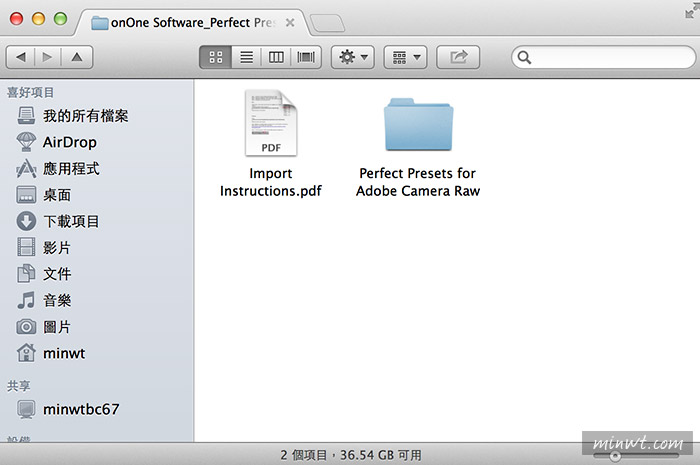
Step5
開啟PDF檔後,裡面就清楚的說明,MAC與Windows所要存放的路徑位置。
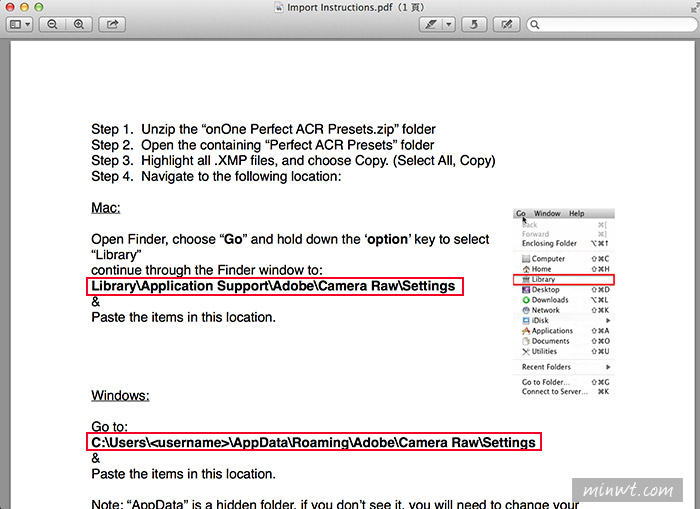
Step6
打開資料夾,將裡面的檔案全部選取起來。
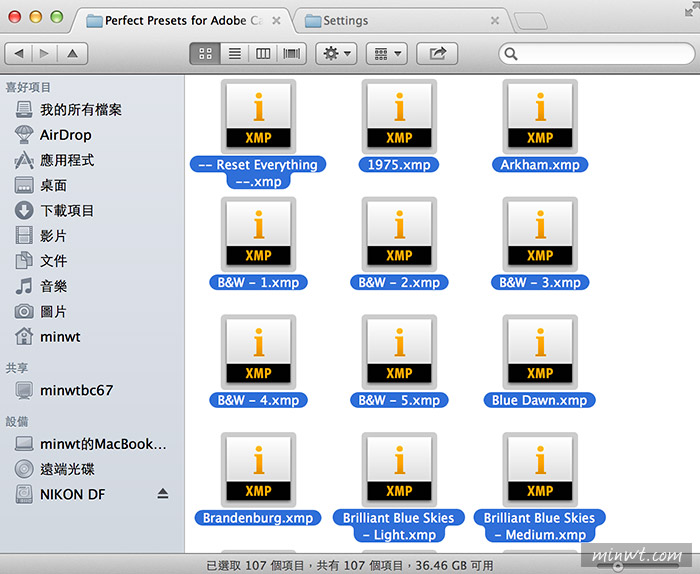
Step7
再移到PDF文件中所指定的位置。
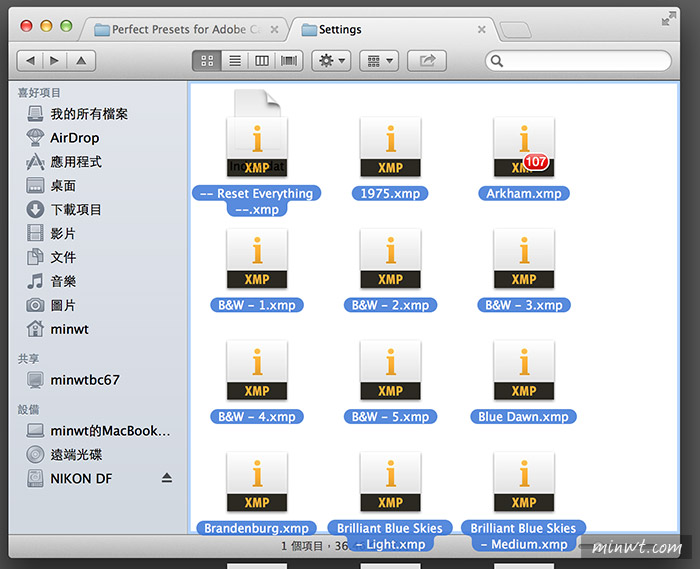
Step8
接著開啟Photoshop,並任意開啟一張照片,並選擇功能表,濾鏡 / Camera Raw濾鏡。
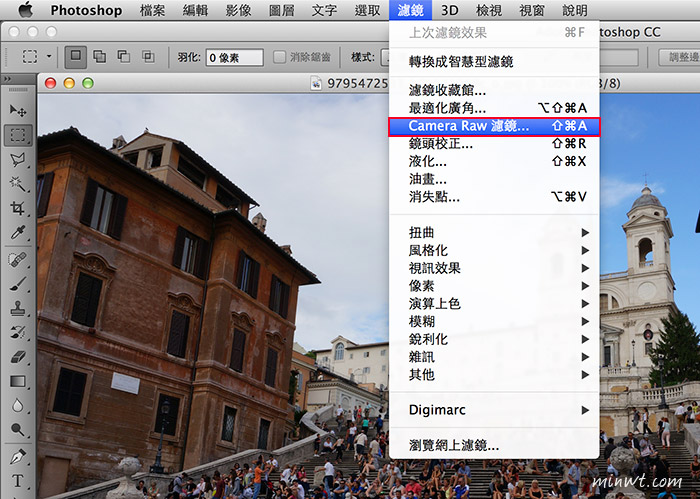
Step9
開啟Camera RAW後,切到最後一個預設集頁籤,裡面就會看到一拖拉庫的色彩特效啦!
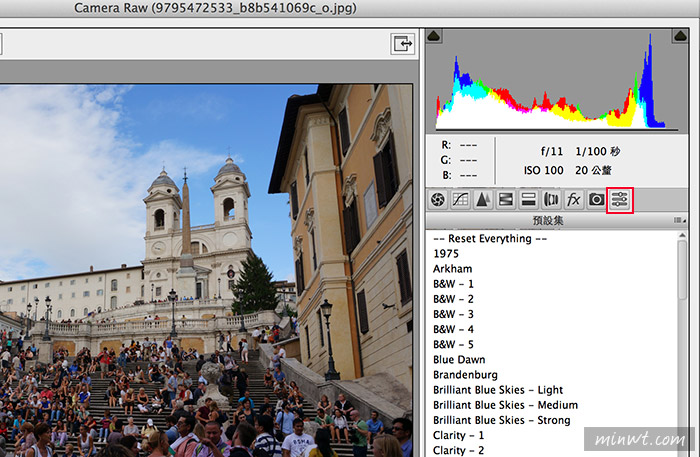
Step10
只要點一下色彩特效名稱,立即就會套用啦!
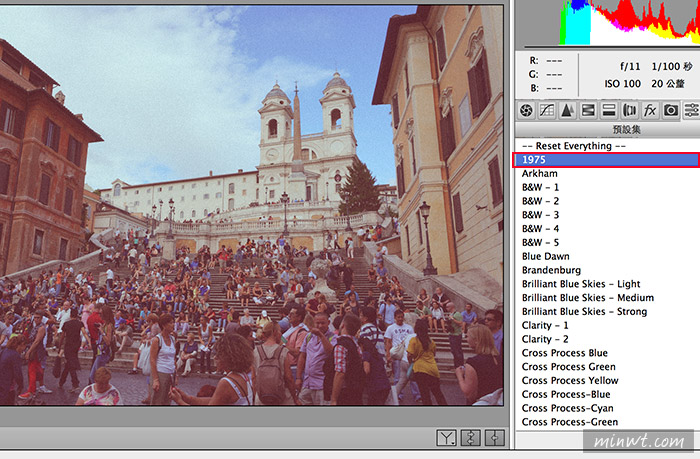
Step11
如不滿意,可自行到其它的頁籤選項中,進行微調。
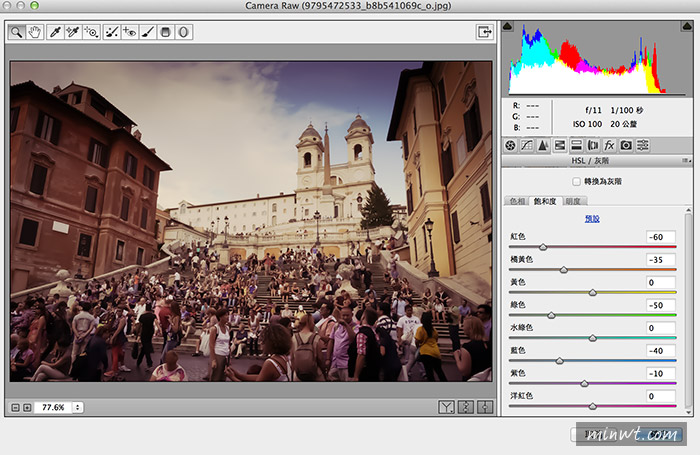
Step12
可比較一下,套用後的照片是不是更有fu呀!
